Publicado el 6 de Abril del 2017
1.100 visualizaciones desde el 6 de Abril del 2017
4,8 MB
84 paginas
Creado hace 11a (11/11/2012)
Uso de
ADOBE® ACROBAT.COM
Avisos legales
Avisos legales
Para ver los avisos legales, consulte http://help.adobe.com/es_ES/legalnotices/index.html.
Última modificación 11/11/2012
iii
Contenidos
Capítulo 1: Archivos
Inicie sesión
Creación y gestión de carpetas
Trabajo con archivos
. . . . . . . . . . . . . . . . . . . . . . . . . . . . . . . . . . . . . . . . . . . . . . . . . . . . . . . . . . . . . . . . . . . . . . . . . . . . . . . . . . . . . . . . . . . . . . . . . . . . . . . . . . . 1
. . . . . . . . . . . . . . . . . . . . . . . . . . . . . . . . . . . . . . . . . . . . . . . . . . . . . . . . . . . . . . . . . . . . . . . . . . . . . . . . . . . . . . . . . 1
. . . . . . . . . . . . . . . . . . . . . . . . . . . . . . . . . . . . . . . . . . . . . . . . . . . . . . . . . . . . . . . . . . . . . . . . . . . . . . . . . . . . . . . . . . . . . . . . . . 2
Capítulo 2: Introducción
Acerca de Acrobat.com
Ajustes de la cuenta de Acrobat.com
Sesiones de Acrobat.com
Recursos
. . . . . . . . . . . . . . . . . . . . . . . . . . . . . . . . . . . . . . . . . . . . . . . . . . . . . . . . . . . . . . . . . . . . . . . . . . . . . . . . . . . . . . . . . . . . . . . 4
. . . . . . . . . . . . . . . . . . . . . . . . . . . . . . . . . . . . . . . . . . . . . . . . . . . . . . . . . . . . . . . . . . . . . . . . . . . . . . . . . . . 5
. . . . . . . . . . . . . . . . . . . . . . . . . . . . . . . . . . . . . . . . . . . . . . . . . . . . . . . . . . . . . . . . . . . . . . . . . . . . . . . . . . . . . . . . . . . . . . 6
. . . . . . . . . . . . . . . . . . . . . . . . . . . . . . . . . . . . . . . . . . . . . . . . . . . . . . . . . . . . . . . . . . . . . . . . . . . . . . . . . . . . . . . . . . . . . . . . . . . . . . . . . . . . . . 6
Capítulo 3: Espacios de trabajo
Organización de archivos
Carga y uso compartido de archivos
Colaboración en tiempo real
Creación de archivos PDF
CS Review
Buzzword
Tables
Presentations
Exportación, almacenamiento e impresión de documentos
Conferencias web con Adobe ConnectNow
. . . . . . . . . . . . . . . . . . . . . . . . . . . . . . . . . . . . . . . . . . . . . . . . . . . . . . . . . . . . . . . . . . . . . . . . . . . . . . . . . . . . . . . . . . . . . . 8
. . . . . . . . . . . . . . . . . . . . . . . . . . . . . . . . . . . . . . . . . . . . . . . . . . . . . . . . . . . . . . . . . . . . . . . . . . . . . . . . . . 14
. . . . . . . . . . . . . . . . . . . . . . . . . . . . . . . . . . . . . . . . . . . . . . . . . . . . . . . . . . . . . . . . . . . . . . . . . . . . . . . . . . . . . . . . . . 20
. . . . . . . . . . . . . . . . . . . . . . . . . . . . . . . . . . . . . . . . . . . . . . . . . . . . . . . . . . . . . . . . . . . . . . . . . . . . . . . . . . . . . . . . . . . . . 24
. . . . . . . . . . . . . . . . . . . . . . . . . . . . . . . . . . . . . . . . . . . . . . . . . . . . . . . . . . . . . . . . . . . . . . . . . . . . . . . . . . . . . . . . . . . . . . . . . . . . . . . . . . . . 26
. . . . . . . . . . . . . . . . . . . . . . . . . . . . . . . . . . . . . . . . . . . . . . . . . . . . . . . . . . . . . . . . . . . . . . . . . . . . . . . . . . . . . . . . . . . . . . . . . . . . . . . . . . . . 31
. . . . . . . . . . . . . . . . . . . . . . . . . . . . . . . . . . . . . . . . . . . . . . . . . . . . . . . . . . . . . . . . . . . . . . . . . . . . . . . . . . . . . . . . . . . . . . . . . . . . . . . . . . . . . . . . 39
. . . . . . . . . . . . . . . . . . . . . . . . . . . . . . . . . . . . . . . . . . . . . . . . . . . . . . . . . . . . . . . . . . . . . . . . . . . . . . . . . . . . . . . . . . . . . . . . . . . . . . . . 48
. . . . . . . . . . . . . . . . . . . . . . . . . . . . . . . . . . . . . . . . . . . . . . . . . . . . . . . . . . . . 57
. . . . . . . . . . . . . . . . . . . . . . . . . . . . . . . . . . . . . . . . . . . . . . . . . . . . . . . . . . . . . . . . . . . . . . . . . . . 59
Capítulo 4: Métodos abreviados
Métodos abreviados de teclado comunes
Métodos abreviados de teclado para Buzzword
Métodos abreviados de teclado para Presentations
Sintaxis de fórmulas para funciones integradas
. . . . . . . . . . . . . . . . . . . . . . . . . . . . . . . . . . . . . . . . . . . . . . . . . . . . . . . . . . . . . . . . . . . . . . . . . . . . . 70
. . . . . . . . . . . . . . . . . . . . . . . . . . . . . . . . . . . . . . . . . . . . . . . . . . . . . . . . . . . . . . . . . . . . . . . 71
. . . . . . . . . . . . . . . . . . . . . . . . . . . . . . . . . . . . . . . . . . . . . . . . . . . . . . . . . . . . . . . . . . . . 75
. . . . . . . . . . . . . . . . . . . . . . . . . . . . . . . . . . . . . . . . . . . . . . . . . . . . . . . . . . . . . . . . . . . . . . . . 75
Última modificación 11/11/2012
1
Capítulo 1: Archivos
Utilice Acrobat.com (files.acrobat.com) para almacenar, buscar y ver archivos en la nube. Cuando se guardan archivos
en la nube, se puede acceder a ellos desde cualquier dispositivo. Files.acrobat.com también está integrado en Adobe
Acrobat XI, Adobe Reader y Mobile Reader.
Nota: Si ha utilizado Acrobat.com para cargar y almacenar archivos con anterioridad, estos archivos aún estarán
disponibles en línea en workspaces.acrobat.com.
Inicie sesión
Para comenzar, inicie sesión en cuenta de Acrobat.com:
1 Vaya a files.acrobat.com.
2 Haga clic en Iniciar sesión.
3 Introduzca su Id. y contraseña de Adobe y, a continuación, haga clic en Iniciar sesión.
Creación y gestión de carpetas
Organice sus archivos en la nube con la creación de carpetas. Para crear una carpeta, realice lo siguiente:
1 Haga clic en el icono Nueva carpeta
2 Indique un nombre para la carpeta.
3 Haga clic en Crear carpeta.
Para crear subcarpetas, haga clic en una carpeta para abrirla y después repita los pasos 1-3.
en la barra de herramientas de Acrobat.com.
Cambio de nombre o eliminación de carpetas
Para cambiar de nombre o eliminar una carpeta, active la casilla de verificación situada a la izquierda de su nombre. A
continuación, realice una de las siguientes operaciones:
Para eliminar una carpeta, haga clic en el icono de cubo de basura
situado en la barra de herramientas de
Acrobat.com.
Para cambiar de nombre una carpeta, haga clic en el icono Cambiar nombre de carpeta
situado en la barra de
herramientas de Acrobat.com. Indique un nuevo nombre en el cuadro de texto Cambiar nombre de carpeta y, a
continuación, haga clic en Cambiar nombre.
A
B
C
Barra de herramientas de Acrobat.com
A. Cerrar B. Eliminar C. Cambiar nombre
Última modificación 11/11/2012
USO DE ACROBAT.COM
Archivos
2
Desplazamiento por las carpetas
Para desplazarse por una serie de subcarpetas, utilice la ruta de navegación situada en la parte superior de la ventana
de la aplicación, directamente bajo la barra de herramientas de Acrobat.com.
Nota: Puede que vea unos puntos suspensivos en la ruta de navegación si está en una carpeta que esté muy anidada o
cuyo nombre de archivo sea largo. Haga clic en los puntos suspensivos para ver las carpetas que se hayan omitido de la
ruta de navegación debido a las restricciones de tamaño de la ventana.
Trabajo con archivos
Una vez cargados los archivos en la nube, resulta sencillo administrar los archivos, buscarlos e incluso previsualizarlos.
Carga de archivos
Acrobat.com ofrece varias formas de cargar los archivos en la nube. Para agregar archivos, siga una de estas
instrucciones:
Haga clic en el icono Cargar archivo
situado en la barra de herramientas de Acrobat.com. Seleccione el archivo
o archivos que desee cargar en el cuadro de diálogo Carga de archivos y, a continuación, haga clic en Abrir.
Si va a cargar archivos en una carpeta nueva o vacía, abra la carpeta y después haga clic en el icono Carga de archivos
en mitad de la ventana de la aplicación.
Arrastres los archivos desde el equipo a la ventana de la aplicación de Acrobat.com.
Aparecerá una barra de progreso conforme Acrobat.com cargue los archivos y los verifica para buscar posibles virus.
Administración de archivos
Es posible cambiar el modo en que Acrobat.com muestra los archivos, haciendo clic en los iconos situados en la
esquina superior derecha de la ventana de la aplicación de Acrobat.com. Haga clic en el icono de vista de miniatura
para ver una previsualización en miniatura. O bien, haga clic en el icono de vista de lista
para ver una lista de
nombres de archivos.
Seleccione un archivo para cambiar su nombre, eliminarlo o cargarlo.
B
A
C
Barra de herramientas de Acrobat.com
A. Eliminar B. Cambiar nombre C. Descargar
Nota: Cuando se seleccionan varios archivos, la única opción disponible de la barra de herramientas de Acrobat.com es
el botón Eliminar.
Ordenar y buscar archivos
Ordene los archivos, haciendo clic en el icono Ordenar
de Acrobat.com.
Los archivos se pueden ordenar por nombre, tipo, fecha de creación o fecha de modificación.
situado en la parte superior de la ventana de la aplicación
Última modificación 11/11/2012
USO DE ACROBAT.COM
Archivos
3
Para buscar los archivos que haya cargado en Acrobat.com, introduzca una contraseña en el cuadro de diálogo Buscar
por contraseña situado en la esquina superior derecha de la aplicación y después haga clic en Buscar. Acrobat.com
devuelve una lista de todos los documentos almacenados que coincidan con sus criterios de búsqueda.
Es posible restringir los resultados de la búsqueda añadiendo uno o varios filtros. Cree filtros en función del nombre
de archivo, el tipo de archivo, la fecha de modificación o la fecha de creación.
1 Haga clic en Añadir filtro.
2 Elija un filtro en el menú emergente Añadir atributo.
3 Escriba sus criterios de filtro en el cuadro de diálogo Introducir valor o seleccione un valor en el menú emergente
Seleccionar valor.
4 Repita los pasos 1-3 según sea necesario para añadir más filtros.
Previsualización de archivos
Para previsuali
 Crear cuenta
Crear cuenta
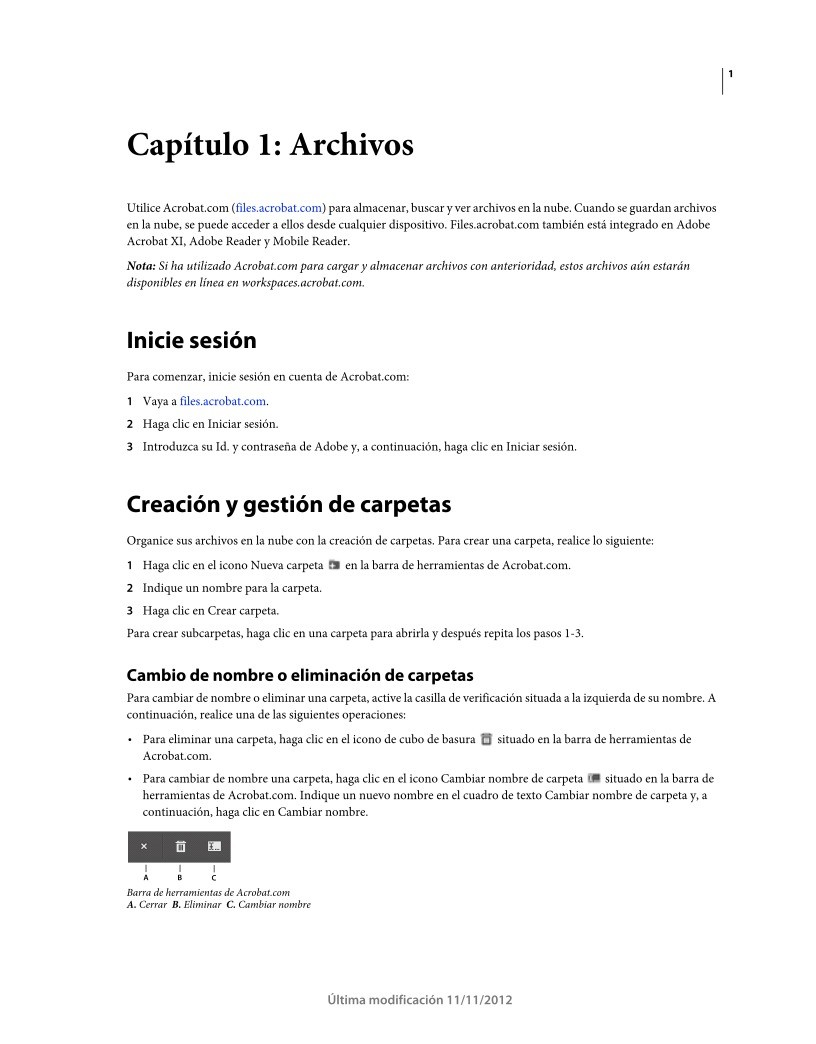

Comentarios de: Uso de Adobe Acrobat.com (0)
No hay comentarios